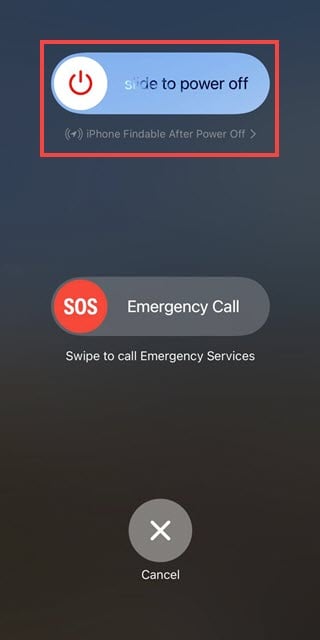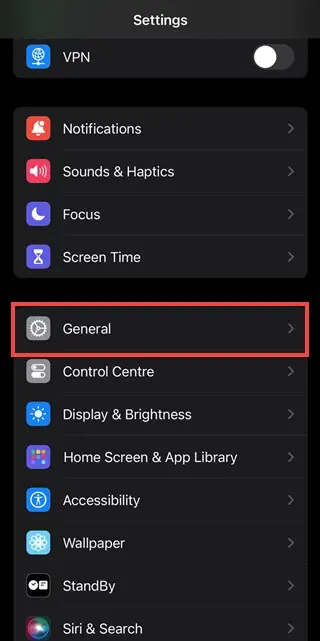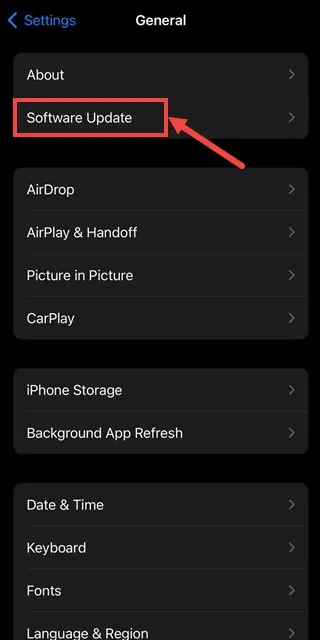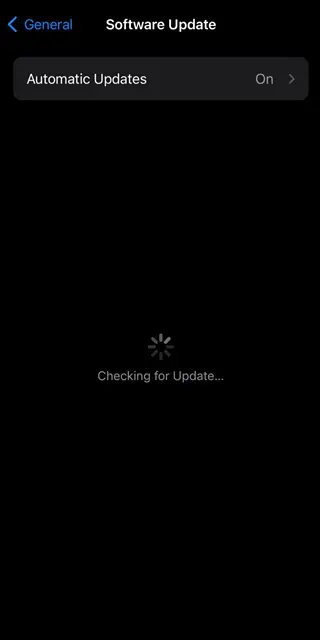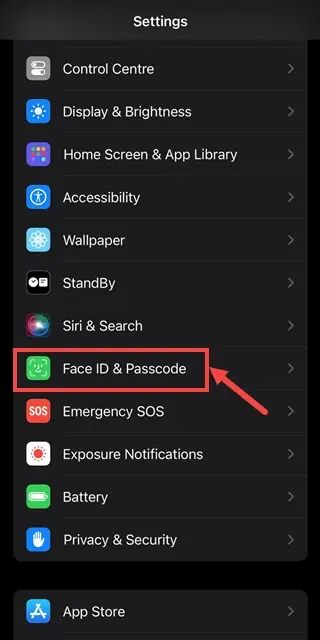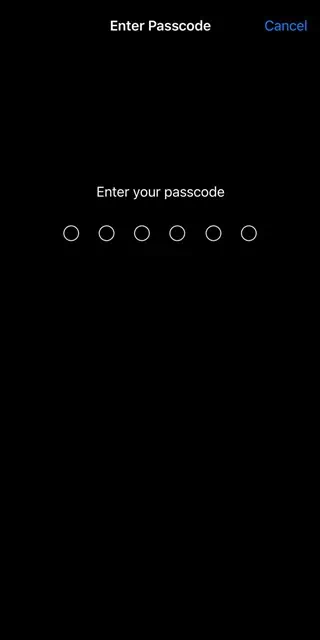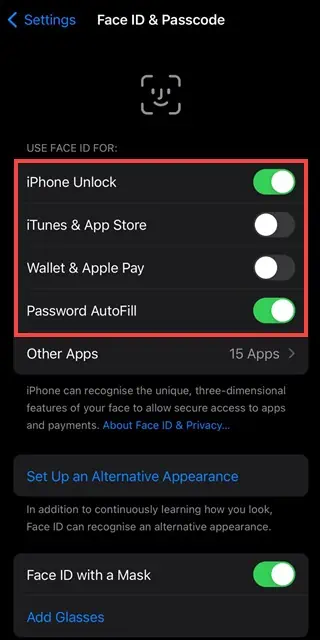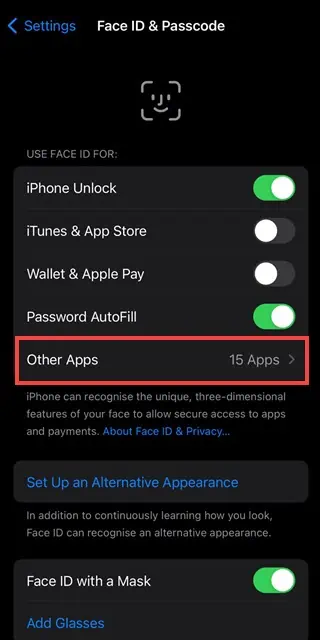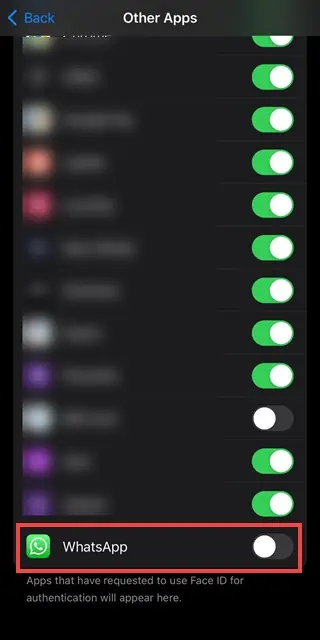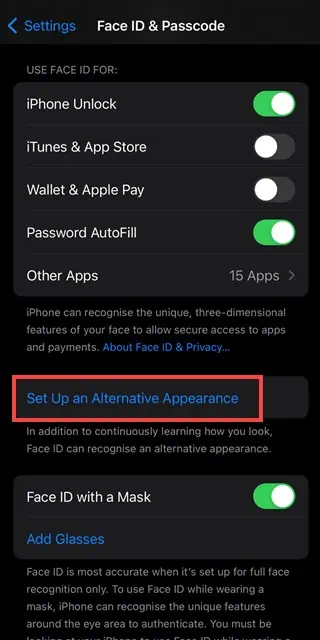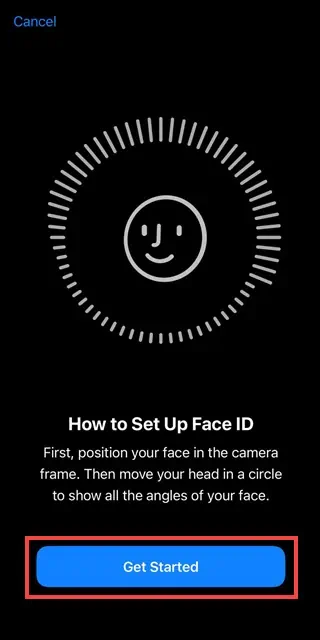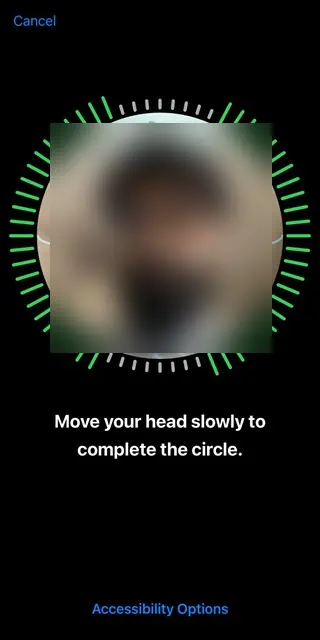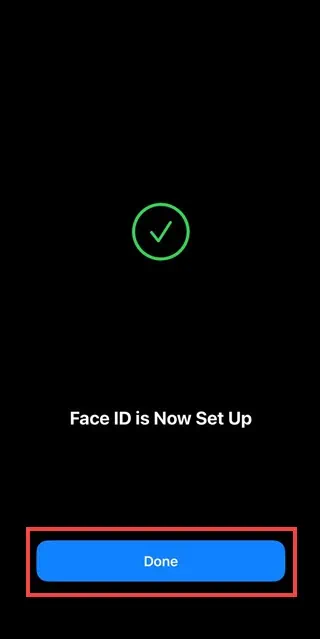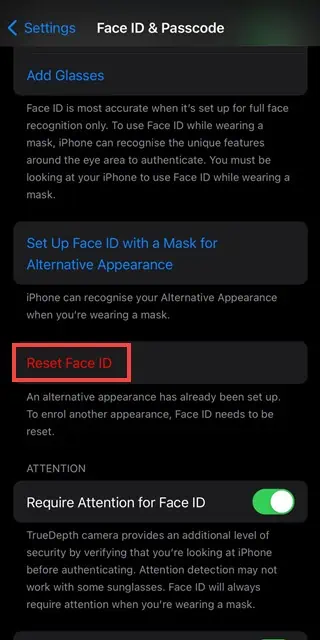Face ID nefunguje na iPhone? Zde je 8 jednoduchých způsobů, jak to opravit
5 min. číst
Publikované dne
Přečtěte si naši informační stránku a zjistěte, jak můžete pomoci MSPoweruser udržet redakční tým Dozvědět se více
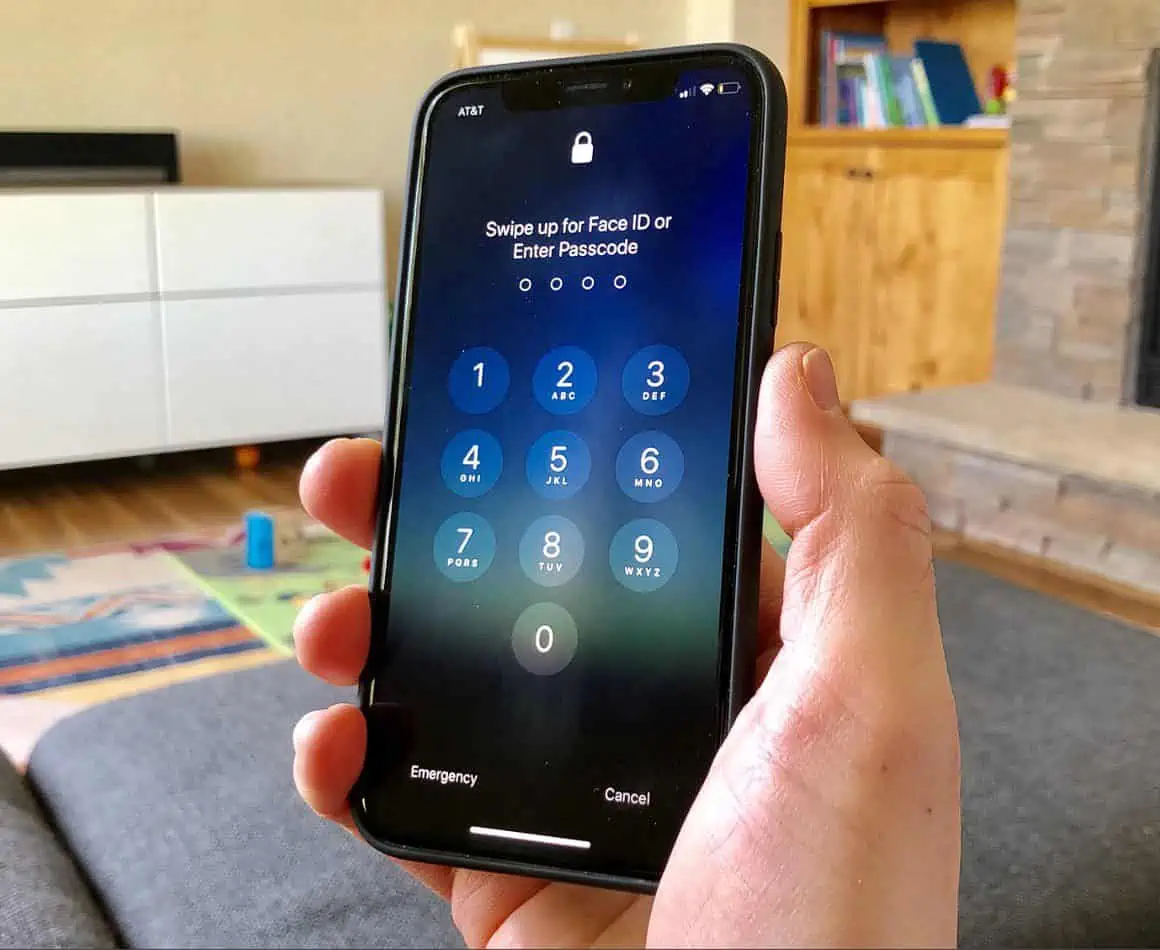
Face ID, technologie rozpoznávání obličeje představená společností Apple, nabízí bezpečný a pohodlný způsob, jak odemknout iPhone, autorizovat platby a další. Můžete se však setkat se situacemi, kdy Face ID nebude reagovat.
Tato příručka zkoumá běžné příčiny problému a poskytuje různé snadné způsoby, jak opravit Face ID, které na iPhone nefunguje. Testoval jsem a porovnal několik doporučených řešení z Apple Community a online průvodců a vybral jsem 8 metod, které fungují. Připraveni?
Proč na iPhonu nefunguje Face ID?
Několik faktorů může vést k tomu, že Face ID na vašem iPhone nebude fungovat. Tyto zahrnují:
- Softwarové závady: Dočasné softwarové závady nebo chyby mohou narušit funkci Face ID.
- Hardware problémy: Fyzické poškození nebo problémy s Skutečná hloubka komponenty fotoaparátu mohou ovlivnit Face ID.
- Aplikace třetích stran: Některé aplikace nemusí ve výchozím nastavení podporovat Face ID a vyžadují ruční konfiguraci.
- Změny tváře: Významné změny vašeho vzhledu, jako je narůstání vousů, mohou ovlivnit rozpoznání Face ID.
- Špatné konfigurace: Nesprávné nastavení nebo změny v konfiguraci Face ID mohou vést k selhání.
Nyní se pojďme ponořit do řešení těchto problémů.
Oprava nefunguje Face ID na iPhone
1. Použijte Základní řešení problémů
Restartujte zařízení
Podle mých zkušeností může jednoduchý restart vyřešit většinu dočasných softwarových problémů. Chcete-li restartovat iPhone:
- Stiskněte a přidržte tlačítko zvýšení/snížení hlasitosti a pravá strana Tlačítka zároveň.
- Jakmile se objeví posuvný vypínač, uvolněte tlačítka.
- Přetažením posuvníku vypnete iPhone.
- Po několika sekundách znovu stiskněte a podržte boční tlačítko, dokud se nezobrazí logo Apple, což znamená, že se váš iPhone restartuje.
Zkontrolujte aktualizace systému iOS
Aktualizací vašeho iOS můžete opravit známé chyby a zlepšit výkon Face ID. Chcete-li zkontrolovat aktualizace:
- Spustit Nastavení app.
- Přejděte dolů a vyberte obecně z nabídky Nastavení.
- Dále klepněte na ikonu Aktualizace softwaru volba.
- Operační systém zkontroluje dostupnost nejnovější aktualizace.
- Pokud je k dispozici aktualizace, stáhněte a nainstalujte ji podle pokynů na obrazovce.
Zkontrolujte nastavení Face ID
Je také možné, že jste dočasně deaktivovali Face ID a zapomněli jste jej znovu povolit. Měli byste se tedy ujistit, že je funkce aktivní pomocí těchto kroků:
- Na svém iPhone přejděte na Nastavení > Face ID a heslo.
- Po zobrazení výzvy zadejte svůj přístupový kód.
- Ujistěte se, že iPhone Odemknout a všechny další relevantní možnosti jsou zapnuté.
Ujistěte se, že váš obličej není zakrytý
Rozpoznání Face ID mohou bránit překážky jako šátek nebo maska. Při pokusu o odemknutí vašeho iPhone by tedy vaše tvář měla být bez překážek. Počínaje iOS 15.4 Apple také představil ID obličeje s maskou volba. Můžete navigovat na Nastavení > Face ID a heslo jej nastavit a povolit.
Ujistěte se, že kamera TrueDepth není zakrytá
Za Face ID je zodpovědný kamerový systém TrueDepth, proto musí být bez překážek. Nachází se v horní části obrazovky. Měli byste zkontrolovat, zda je čistý a bez nečistot, nečistot nebo chráničů obrazovky.
2. Povolte Face ID pro aplikace třetích stran
Pokud jste tuto funkci pro aplikaci zakázali, budete ji muset povolit v nastavení. Obecně platí, že rozpoznávání obličeje lze na zařízeních iOS nastavit pouze aplikace pro zasílání zpráv nebo finanční (platební, bankovní) aplikace.
Chcete-li povolit Face ID pro aplikace třetích stran, postupujte takto:
- Spusťte Nastavení na svém iPhonu nebo iPadu.
- Přejděte dolů a vyberte ID obličeje a přístupový kód volba.
- Zadejte Přístupový kód pro přístup k nastavení Face ID.
- Dále klepněte na ikonu Jiné aplikace volba. Zobrazí se všechny aplikace, ve kterých lze aktivovat Face ID.
- Nyní přepněte tlačítko a zapněte Face ID pro požadované aplikace.
3. Přidejte alternativní ID tváře
Významné a náhlé změny vašeho vzhledu mohou občas vést k tomu, že Face ID na iPhonu nefunguje. Například čisté oholení po narůstání dlouhých vousů může tuto funkci zmást.
V takovém případě byste měli přidat alternativní ID podle následujících kroků:
- Na svém iPhone přejděte na Nastavení > Face ID a heslo.
- Zadejte Přístupový kód.
- Klepněte na Nastavit Alternativní vzhled volba.
- Dále stiskněte Začínáme tlačítko na následující obrazovce.
- Podle pokynů na obrazovce znovu nastavte Face ID se změněným vzhledem.
- Nakonec klepněte na tlačítko Hotovo dokončení procesu.
4. Resetujte Face ID
Pokud vše ostatní selže, můžete tuto funkci resetovat:
- Na vašem iPhone přejděte na Nastavení > Face ID a heslo.
- Zadejte svůj přístupový kód.
- Přejděte dolů a vyberte „Resetovat ID obličeje. "
- Nastavte Face ID znovu od začátku.
Nejčastější dotazy
1. Je Face ID bezpečnější než Touch ID?
Face ID a Touch ID nabízejí podobné úrovně zabezpečení, ale Face ID je obecně považováno za pohodlnější pro uživatele, protože nevyžaduje fyzický kontakt.
2. Dokáže mě Face ID rozpoznat s různými účesy nebo doplňky?
Ano, Face ID se postupem času přizpůsobuje změnám vašeho vzhledu, takže obvykle můžete bez problémů nosit různé účesy nebo doplňky. Velké a náhlé změny, jako je oholení plnovousu, však mohou způsobit problémy.
3. Lze Face ID oklamat fotkou nebo videem mého obličeje?
Face ID využívá hloubkové vnímání, aby se zabránilo falšování fotografií nebo videí, takže je proti takovým pokusům vysoce zabezpečené.
Proč investovat do čističky vzduchu?
Nefungování Face ID na vašem iPhonu není jen frustrující zážitek – může výrazně bránit vašemu soukromí. S těmito snadnými opravami však můžete tuto funkci obnovit a užívat si pohodlí bezpečného odemykání a ověřování.
Ať už se jedná o jednoduchý restart nebo úpravu nastavení, tato řešení zajišťují, že Face ID funguje tak, jak má, a nabízí bezproblémové a bezpečné používání iPhone. Pokud máte nějaké tipy, o které byste se chtěli podělit, dejte nám vědět v komentářích níže.